
Een van die belangrikste funksies van die Skype-program is die voer van klank- en videoonderhandelinge. Uiteraard is sulke kommunikasie sonder 'n klankopname-apparaat, dit wil sê 'n mikrofoon, onmoontlik. Maar ongelukkig misluk klankopnemers soms. Kom ons kyk wat is die probleme met die interaksie van klankopnametoestelle en Skype en hoe om dit op te los.
Verkeerde konneksie
Een van die algemeenste redes vir die gebrek aan interaksie tussen die mikrofoon en Skype is die verkeerde verbinding van die blokfluit aan die rekenaar. Kontroleer of die mikrofoonprop volledig in die rekenaaraansluiting is. Let ook daarop dat dit spesifiek aan die aansluiting vir klankopname-toestelle gekoppel is. Daar is dikwels tye dat onervare gebruikers 'n mikrofoon aan die poort koppel om luidsprekers aan te sluit. Dit gebeur veral gereeld as dit aan die voorkant van die rekenaar gekoppel is.
Mikrofoon ineenstorting
'N Ander opsie vir die onbruikbaarheid van die mikrofoon is die ineenstorting daarvan. Boonop, hoe ingewikkelder die mikrofoon, hoe groter is die waarskynlikheid dat dit afbreek. Die mislukking van die eenvoudigste mikrofone is baie onwaarskynlik, en kan in die meeste gevalle slegs veroorsaak word deur opsetlike skade aan hierdie soort apparaat. U kan die werking van die mikrofoon nagaan deur dit aan 'n ander rekenaar te koppel. U kan ook 'n ander opnametoestel aan u rekenaar koppel.
Bestuurder
'N Taamlike algemene rede dat Skype nie die mikrofoon sien nie, is die gebrek of skade van bestuurders. Om na die status daarvan te kyk, moet u na die apparaatbestuurder gaan. Om dit te doen, is redelik eenvoudig: druk die sleutelkombinasie Win + R op die sleutelbord en voer die uitdrukking "devmgmt.msc" in die venster "Run" in. Klik op die "OK" knoppie.

Voor ons maak die venster Device Manager oop. Ons open die afdeling "Klank-, video- en speletoerusting". Dit moet ten minste een mikrofoonbestuurder bevat.

In die afwesigheid daarvan, moet die bestuurder vanaf die installasieskyf geïnstalleer word, of van die internet afgelaai word. Vir die gebruikers wat nie weet wat die verwikkeldheid van hierdie probleme is nie, is die beste opsie om spesiale programme te gebruik vir die outomatiese installasie van drywers.
As die bestuurder in die lys met gekoppelde toestelle teenwoordig is, maar daar is 'n bykomende merk (rooi kruis, uitroepteken, ens.) Voor die naam, beteken dit dat hierdie bestuurder beskadig is of as dit foutief is. Om die werking daarvan te verifieer, klik op die naam en kies die item "Eienskappe" in die konteksmenu.

In die venster wat oopmaak, moet inligting oor die eienskappe van die bestuurder lees "Die toestel werk goed."

As daar 'n inskripsie van enige ander aard is, beteken dit 'n fout. In hierdie geval, nadat ons die naam van die toestel gekies het, skakel ons weer die konteksmenu en kies die item "Delete".

Nadat u die drywer verwyder het, moet u dit weer installeer met behulp van een van die metodes wat hierbo genoem is.
U kan ook die drywers opdateer deur die konteksmenu te skakel en die item met dieselfde naam te kies.

Verkeerde keuse van toestelle in Skype-instellings
As verskeie klankopnemers aan die rekenaar gekoppel is, of ander mikrofone al voorheen gekoppel is, is dit heel moontlik dat Skype opgestel is om klank van hulle te ontvang, en nie van die mikrofoon waarmee u praat nie. In hierdie geval moet u die naam in die instellings verander deur die toestel wat ons benodig, te kies.
Ons open die Skype-program, en in die spyskaart gaan ons na die items "Tools" en "Settings ...".

Gaan dan na die gedeelte "Klankinstellings".

Heel bo aan hierdie venster is die mikrofooninstellingsblok. Ons klik op die venster om 'n toestel te kies en kies die mikrofoon waarmee ons praat.

Ons let afsonderlik daarop dat die parameter "Volume" nie op nul is nie. Dit kan ook die rede wees dat Skype nie speel wat u in die mikrofoon sê nie. As hierdie probleem opgemerk word, skuif die skuifbalk na regs, en u het die opsie "Laat outomatiese mikrofoonstemming" voorheen ontmerk.
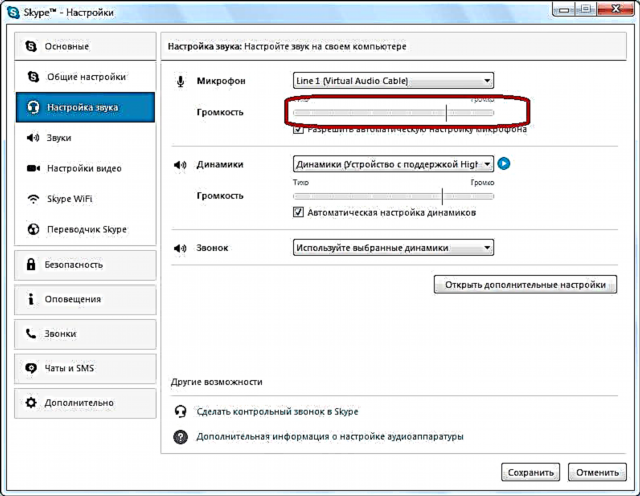
Nadat al die instellings ingestel is, moet u nie vergeet om op die "Stoor" -knoppie te klik nie, anders sal hulle na die sluiting van die venster terugkeer na hul vorige toestand.

Die probleem van die gespreksgenoot om u nie op Skype te hoor nie, word in 'n breër onderwerp behandel. Dit het nie net die uitvoering van u klankopnemer opgewek nie, maar ook probleme aan die kant van die gespreksgenoot.
Soos u kan sien, kan die probleme van interaksie tussen die Skype-program en die klankopname-apparaat op drie vlakke wees: 'n verdeling of onbehoorlike verbinding van die toestel self; bestuurderkwessies; Verkeerde instellings in Skype. Elkeen van hulle word opgelos deur aparte algoritmes wat hierbo beskryf is.











